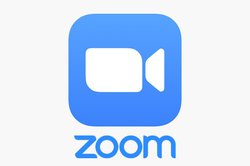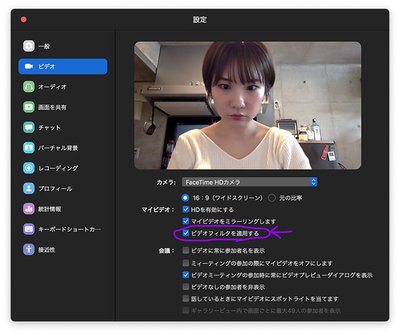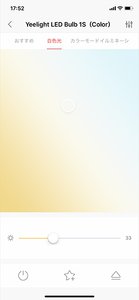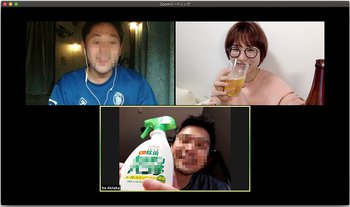手軽にアプリで調整できる
2,000円ちょいでかんたん「Zoom映え」、女性記者がスマートLEDで実践!
在宅ワークも板についてきた今日この頃。社内外問わず、ミーティングとなれば、ほぼ “ビデオ会議” だ。
ビデオ会議にはもっぱら「Zoom」を使っている。この4月頃まで全く使ったこともなく、使い始めるまではどこか照れや恥ずかしさを感じていたが、最近では画面越しのコミュニケーションにも慣れてきた。
Zoomを使っていてどうしても気になるのが、映りの悪さだ。PCの内蔵カメラで映し出される顔(色)は、自動でホワイトバランスを調整してくれるものの、満足できない。何もせずに、画面越しに映った自分の映りが大丈夫だったことなんて、一度たりともない。
一応、美肌機能なるものが備わっているので、設定してみる。PC(Mac)では、設定>ビデオ>「ビデオフィルタを適用する」をON。するとソフトフォーカスがかかり、たしかに少し肌の質感がなめらかに見える。「HDを有効にする」もONにすると画質が上がる…が、データ量が増えるのでその点は注意。
さて、美肌機能を使っても、あくまで質感が良くなる程度であって、顔(色)の調子は変わらない。何か手立てはないのだろうか?調べてみると、顔映りを良くするテクニックがたくさん紹介されている。
大方が、カメラで写真を撮るのと同じく、“光” を味方につける作戦だ。窓際にデスクを置いて自然光を取り込んだり、「白い洋服を着る」「白い布や紙を顔の下に置く」といった、レフ板的な効果を狙った方法などが紹介されている。
だがしかし、窓際にデスクを置くこと自体が難しい部屋だってある。シーリングライトの真下では顔の中に影ができて暗くなるし、レフ板効果が欲しくても、仕事中動く手元に白い布を置くわけにはいかない。そもそも、ただ単に白い布なんて持っていない。
そんな時は、光を「当てる」方法もある。たとえば “女優ミラー” と呼ばれる、鏡の周りにライトがついたものや、YouTuberなどがよく使っているリングライトを活用するやり方も多く紹介されている。また、PC内蔵カメラの位置自体を高くし、顔全体に光を当たるようセットするのも良いらしい。
だが記者は女優ミラーもリングライトも持っていない。ビデオ会議のために購入するには、女優ミラーは値が張るし、リングライトは他の使い道が思いつかない。目の中に白い輪が映り込むのも、ちょっと気が引ける。内蔵カメラの位置を上げる作戦も、会議中タイピングするのにキーボードの位置が打ちやすくないと困るので、微妙だ。
家にはちゃんとしたデスクがなく、キッチンの向かい側にある作業スペースで仕事をしている。最初こそビデオ会議のたびに窓際へ移動させていたが、正直しんどい。ライトもない、デスクもない、ナイナイばっかでキリがない。だけどビデオ映りくらい何とかしたい、できるだけ環境は変えずに、あくまでも自然に…。
そこで、先日PHILE WEBでレビュー記事を掲載した、とあるものを思い出した。「Yeelight」だ。これをPC後ろのデスクライトとして使えばよいのでは? と設置してみたところ…めちゃくちゃ良かったので紹介したい。
今回オススメするYeelightは、スマホアプリで簡単に電源ON/OFFや調光ができるスマートLEDライトだ。明るさは800lm、E26口径なので一般的な電球ケーブルで使用できる。家のWi-Fi環境に接続するだけですぐ使えるので、設定も簡単。
早速使ってみよう。Zoomを立ち上げたら、Yeelightの電源をON、「白色光」で点灯する。5〜100%の範囲で明るさ調整ができるので、時間帯によって変わる、部屋に入り込む光の量に合わせて、ほどよい明るさに設定。一気に画面越しの顔が明るくなった。
内蔵カメラの位置は少し下からのアングルになるものの、ライトが照らしてくれているおかげで、目の下のクマやほうれい線といった微妙な肌状態も全然気にならない。結構笑ってしまっても、シワやたるみといった負の要因に、これなら勝てそうな気がする! オンライン飲みのスッピン状態も、通常よりはまともなはずだ!
Yeelightなら、アプリ画面のスライダーを指で動かすだけで、簡単に白色光の色バランスを変えられ、自分にちょうどいい色合いを探し出せるのもポイント。青寄りにすると透明感がアップ、黄色寄りにすると日焼けしたような暖かい感じになる。
他にもこのライト、GoogleアシスタントやAmazon Alexaなどによる音声操作にも対応しているので、ビデオ会議が終了したら「〇〇、明かりを消して」など呼びかけて電源をオフすることも可能(これはどちらかといえば、飲み会後にそのまま寝たい時にオススメ)。スマートライトってこんなに便利だったのか…!と、改めて魅力に気付かされた。
一つ使ってみて思ったのは、おそらく電球剥き出しで使うタイプのスタンドが好ましいということ。今回は剥き出し型スタンドと電球ケーブルの組み合わせで使用したが、ランプシェードが無いので、かえって撮影用照明っぽい効果が出たのだと思う。
YeelightのスマートLEDライトは2種類。調光タイプが税抜2,200円、1,600万もの色を選ぶことができるマルチカラータイプは税抜3,200円と、お手頃価格なのも嬉しい。通常の電球と同じように、フロアライトやペンダントライトなど様々な場所で使えるので、「ビデオ会議でしか使わないモノ」にもならず、買って損はないはず。
正直なところ、ビデオ会議の自分の顔が薄暗くても会議内容に変わりはないし、音声が聞こえていれば滞りなく進むだろう。でも、なんとなく不機嫌そうに見えたりして、あんまり良い印象にはならないもの。
そこにスマートLEDライトが一つあれば、無理やり作業スペースを変えなくても、専用の照明器具を買わなくても、顔(色)の調子を上げられる。少しの違いだが、それだけで印象は変わるし、遠隔のコミュニケーションを豊かにしてくれる、かもしれない。気になる方はぜひ試してみてほしい。
ビデオ会議にはもっぱら「Zoom」を使っている。この4月頃まで全く使ったこともなく、使い始めるまではどこか照れや恥ずかしさを感じていたが、最近では画面越しのコミュニケーションにも慣れてきた。
Zoomを使っていてどうしても気になるのが、映りの悪さだ。PCの内蔵カメラで映し出される顔(色)は、自動でホワイトバランスを調整してくれるものの、満足できない。何もせずに、画面越しに映った自分の映りが大丈夫だったことなんて、一度たりともない。
一応、美肌機能なるものが備わっているので、設定してみる。PC(Mac)では、設定>ビデオ>「ビデオフィルタを適用する」をON。するとソフトフォーカスがかかり、たしかに少し肌の質感がなめらかに見える。「HDを有効にする」もONにすると画質が上がる…が、データ量が増えるのでその点は注意。
さて、美肌機能を使っても、あくまで質感が良くなる程度であって、顔(色)の調子は変わらない。何か手立てはないのだろうか?調べてみると、顔映りを良くするテクニックがたくさん紹介されている。
大方が、カメラで写真を撮るのと同じく、“光” を味方につける作戦だ。窓際にデスクを置いて自然光を取り込んだり、「白い洋服を着る」「白い布や紙を顔の下に置く」といった、レフ板的な効果を狙った方法などが紹介されている。
だがしかし、窓際にデスクを置くこと自体が難しい部屋だってある。シーリングライトの真下では顔の中に影ができて暗くなるし、レフ板効果が欲しくても、仕事中動く手元に白い布を置くわけにはいかない。そもそも、ただ単に白い布なんて持っていない。
そんな時は、光を「当てる」方法もある。たとえば “女優ミラー” と呼ばれる、鏡の周りにライトがついたものや、YouTuberなどがよく使っているリングライトを活用するやり方も多く紹介されている。また、PC内蔵カメラの位置自体を高くし、顔全体に光を当たるようセットするのも良いらしい。
だが記者は女優ミラーもリングライトも持っていない。ビデオ会議のために購入するには、女優ミラーは値が張るし、リングライトは他の使い道が思いつかない。目の中に白い輪が映り込むのも、ちょっと気が引ける。内蔵カメラの位置を上げる作戦も、会議中タイピングするのにキーボードの位置が打ちやすくないと困るので、微妙だ。
家にはちゃんとしたデスクがなく、キッチンの向かい側にある作業スペースで仕事をしている。最初こそビデオ会議のたびに窓際へ移動させていたが、正直しんどい。ライトもない、デスクもない、ナイナイばっかでキリがない。だけどビデオ映りくらい何とかしたい、できるだけ環境は変えずに、あくまでも自然に…。
そこで、先日PHILE WEBでレビュー記事を掲載した、とあるものを思い出した。「Yeelight」だ。これをPC後ろのデスクライトとして使えばよいのでは? と設置してみたところ…めちゃくちゃ良かったので紹介したい。
今回オススメするYeelightは、スマホアプリで簡単に電源ON/OFFや調光ができるスマートLEDライトだ。明るさは800lm、E26口径なので一般的な電球ケーブルで使用できる。家のWi-Fi環境に接続するだけですぐ使えるので、設定も簡単。
早速使ってみよう。Zoomを立ち上げたら、Yeelightの電源をON、「白色光」で点灯する。5〜100%の範囲で明るさ調整ができるので、時間帯によって変わる、部屋に入り込む光の量に合わせて、ほどよい明るさに設定。一気に画面越しの顔が明るくなった。
内蔵カメラの位置は少し下からのアングルになるものの、ライトが照らしてくれているおかげで、目の下のクマやほうれい線といった微妙な肌状態も全然気にならない。結構笑ってしまっても、シワやたるみといった負の要因に、これなら勝てそうな気がする! オンライン飲みのスッピン状態も、通常よりはまともなはずだ!
Yeelightなら、アプリ画面のスライダーを指で動かすだけで、簡単に白色光の色バランスを変えられ、自分にちょうどいい色合いを探し出せるのもポイント。青寄りにすると透明感がアップ、黄色寄りにすると日焼けしたような暖かい感じになる。
他にもこのライト、GoogleアシスタントやAmazon Alexaなどによる音声操作にも対応しているので、ビデオ会議が終了したら「〇〇、明かりを消して」など呼びかけて電源をオフすることも可能(これはどちらかといえば、飲み会後にそのまま寝たい時にオススメ)。スマートライトってこんなに便利だったのか…!と、改めて魅力に気付かされた。
一つ使ってみて思ったのは、おそらく電球剥き出しで使うタイプのスタンドが好ましいということ。今回は剥き出し型スタンドと電球ケーブルの組み合わせで使用したが、ランプシェードが無いので、かえって撮影用照明っぽい効果が出たのだと思う。
YeelightのスマートLEDライトは2種類。調光タイプが税抜2,200円、1,600万もの色を選ぶことができるマルチカラータイプは税抜3,200円と、お手頃価格なのも嬉しい。通常の電球と同じように、フロアライトやペンダントライトなど様々な場所で使えるので、「ビデオ会議でしか使わないモノ」にもならず、買って損はないはず。
正直なところ、ビデオ会議の自分の顔が薄暗くても会議内容に変わりはないし、音声が聞こえていれば滞りなく進むだろう。でも、なんとなく不機嫌そうに見えたりして、あんまり良い印象にはならないもの。
そこにスマートLEDライトが一つあれば、無理やり作業スペースを変えなくても、専用の照明器具を買わなくても、顔(色)の調子を上げられる。少しの違いだが、それだけで印象は変わるし、遠隔のコミュニケーションを豊かにしてくれる、かもしれない。気になる方はぜひ試してみてほしい。